- Pengarang Abigail Brown [email protected].
- Public 2023-12-17 06:51.
- Terakhir diubah 2025-01-24 12:12.
Yang Perlu Diketahui
- Buka Snapchat dan ketuk Snap Map di bilah tindakan.
- Atau, ketuk gambar teman di tab Teman. Ketuk gambar pratinjau lokasi yang dibagikan untuk membuka Snap Map.
- Anda juga dapat mengakses Snap Map di browser web dengan membuka map.snapchat.com.
Artikel ini menjelaskan cara mengakses dan menggunakan Snap Map di Snapchat 9.35.5 dan yang lebih baru.
Cara Mengakses Peta Snap di Aplikasi Snapchat
Untuk mendapatkan Snap Map di aplikasi Snapchat untuk iOS dan Android, ketuk tombol Snap Map di bilah tindakan. Lokasi Anda akan muncul, tetapi Anda juga dapat mengetuk Teman untuk melihat lokasi yang telah dibagikan teman Anda. Ketuk tombol Settings (ikon roda gigi) untuk mengelola pengaturan Snap Map Anda.
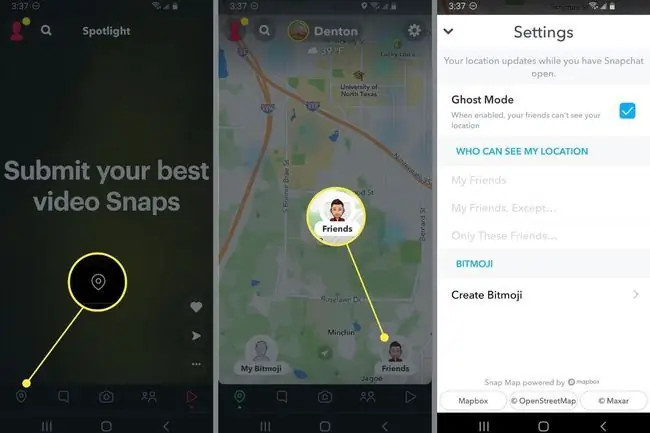
Ketuk gambar teman di tab Teman. Jika mereka membagikan lokasi mereka, gambar pratinjau muncul di bawah nama mereka di profil mereka. Ketuk untuk membuka Snap Map.
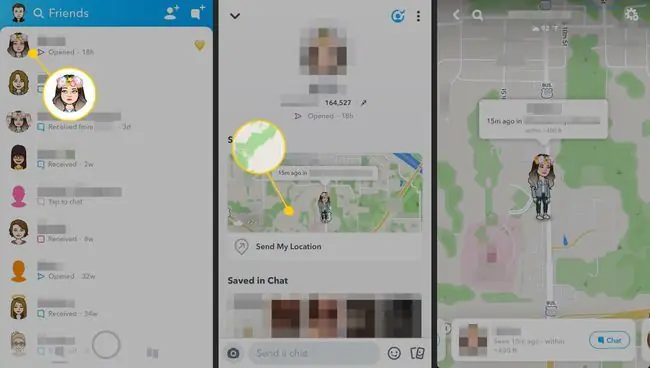
Anda juga dapat mengakses Snap Map di browser web dengan membuka map.snapchat.com. Ini adalah versi publik tanpa login atau nama pengguna.
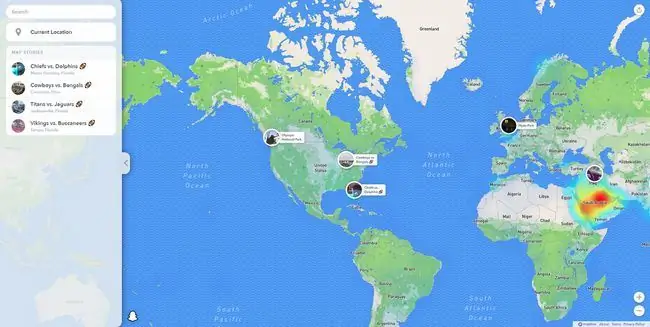
Jika ini pertama kalinya Anda membuka Snap Map, Anda mungkin diminta untuk mengonfigurasi pengaturan Snap Map Anda. Anda dapat memilih apakah Anda ingin hanya Anda, teman Anda, atau teman tertentu untuk melihat lokasi Anda.
Cara Menggunakan Snap Map di Aplikasi Snapchat
Sekarang setelah Anda mengetahui cara mengakses Snap Map, Anda dapat mulai menggunakannya. Berikut adalah berbagai cara untuk memanfaatkannya:
- Melihat lokasi teman Anda: Teman yang telah memilih untuk berbagi lokasi dengan Anda akan muncul di Snap Map. Ketuk teman untuk memulai obrolan dengan mereka, atau ketuk dan tahan untuk membuka profilnya.
- Mencari lokasi teman: Ingin tahu di mana teman mungkin berada? Ketuk Search di bagian atas layar untuk mencari teman tertentu di peta.
- Gunakan peta panas untuk melihat foto yang dibagikan orang lain: Gunakan jari Anda untuk menyeret peta dan mencari percikan warna di peta, yang menunjukkan lokasi orang sedang patah. Biru berarti ada beberapa jepretan, sedangkan merah berarti banyak aktivitas yang terjadi di sana. Ketuk area berwarna untuk melihat foto yang dibagikan dari sana.
- Lihat Cerita untuk hot spot: Mencari bagian berwarna dari peta mengungkapkan koleksi cerita untuk lokasi dan acara populer. Ketuk bagian populer dari peta untuk membuka kumpulan cerita melingkar, lalu ketuk kumpulan cerita untuk melihat cerita yang ditambahkan ke dalamnya.
- Tambahkan foto Anda ke Cerita Kami: Jika Anda memotret dari lokasi yang memiliki koleksi cerita sendiri, pilih Kisah Kami dari tab Kirim Ke setelah mengambil foto. Atau, ketuk +Kustom di bagian atas tab Kirim Ke untuk membuat Cerita Geo Anda sendiri, yang dapat Anda bagikan dengan orang-orang terdekat.
- Gunakan Tempat Saya untuk melacak tempat favorit Anda: Tab Tempat di bagian tengah bawah layar menunjukkan tempat populer di sekitar, favorit Anda, dan tempat yang telah Anda tandai di foto Anda.
- Lokasi Langsung Snapchat: Izinkan teman atau anggota keluarga melacak lokasi spesifik Anda dengan fitur Lokasi Langsung Snapchat. Dengan Lokasi Langsung, navigasikan ke profil teman dan beri mereka akses pelacakan waktu nyata ke lokasi Anda selama 15 menit, satu jam, atau delapan jam. Untuk alasan privasi, Anda dapat menjeda pelacakan lokasi kapan saja, dan orang lain tidak akan diberi tahu. Lokasi Langsung membagikan status lokasi Anda meskipun Anda telah menutup aplikasi Snapchat.
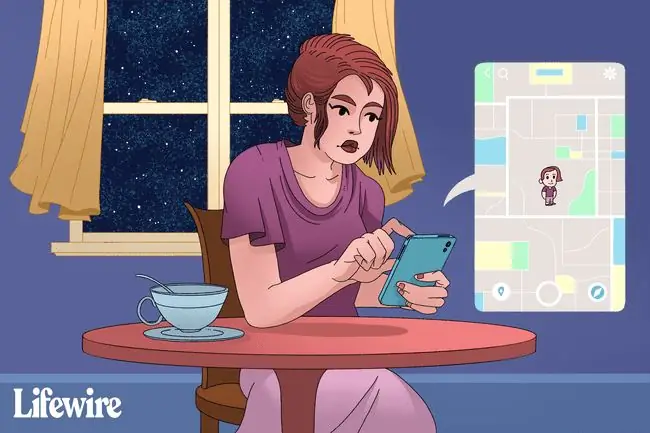
Cara Menggunakan Snap Map dari Web
Anda dapat mengakses Snap Map dari situs web Snapchat. Mirip dengan cara Anda menggunakan jari untuk menyeret peta di sekitar aplikasi seluler, Anda dapat menggunakan kursor untuk memilih dan menyeret peta ke lokasi lain. Anda juga dapat menggunakan mouse atau trackpad untuk memperbesar dan memperkecil.
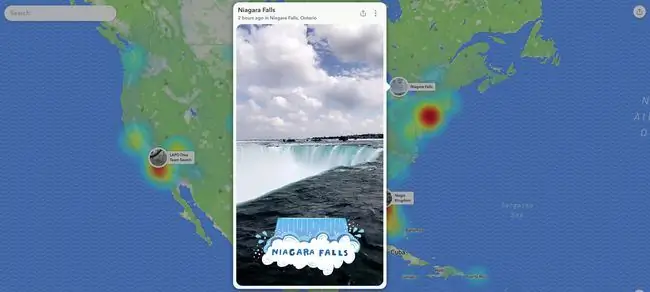
Pilih bagian berwarna atau kumpulan cerita melingkar apa pun yang muncul untuk melihat bidikan. Sebuah jendela muncul di atas peta dan secara otomatis memutar foto yang dibagikan oleh orang-orang di lokasi tersebut.
Cara Mengubah Pengaturan Lokasi Anda di Snapchat
Jika Anda ingin mengubah pengaturan lokasi di lain waktu:
-
Tap ikon profile di pojok kiri atas, lalu tap ikon gear di pojok kanan atas untuk mengakses pengaturan. Gulir ke bawah ke bagian Who Can dan ketuk Lihat Lokasi Saya.

Image -
Pada tab Pengaturan, sesuaikan pengaturan.
- Temanku memungkinkan siapa pun yang berteman dengan Anda di Snapchat melihat Anda di peta.
- Temanku, Kecuali memungkinkan Anda mengecualikan siapa pun dari daftar kontak Snapchat Anda.
- Hanya Teman Ini adalah tempat Anda memilih siapa dari koneksi Anda yang dapat melihat Anda di peta.
-
Ketuk tombol sakelar Ghost Mode untuk mengaktifkan fitur. Saat Mode Hantu diaktifkan, tidak ada yang bisa melihat lokasi Anda-bahkan teman-teman Anda. Di menu yang muncul, tetapkan batas waktu tiga atau 24 jam untuk Mode Hantu atau pertahankan tanpa batas waktu.

Image - Snapchat menyimpan perubahan Anda secara otomatis.
Intisari
Snapchat Snap Map adalah peta interaktif yang dapat Anda gunakan untuk berbagi lokasi dengan teman. Anda juga dapat melihat teman saat mereka berbagi lokasi dengan Anda. Jika teman Anda telah mengintegrasikan akun Bitmoji mereka dengan Snapchat, karakter Bitmoji mereka akan muncul di peta di lokasi mereka.
Apa Itu Lokasi Langsung Snapchat?
Meskipun Anda dapat melihat lokasi teman di Peta Snap, lokasi mereka hanya diperbarui saat peta Snapchat mereka terbuka, dan Anda hanya memiliki gambaran umum tentang di mana mereka berada. Tetapi jika Anda ingin mengizinkan teman atau anggota keluarga untuk melacak lokasi spesifik Anda, gunakan fitur Lokasi Langsung Snapchat.
Dengan Lokasi Langsung, navigasikan ke profil teman dan beri mereka akses pelacakan waktu nyata ke lokasi Anda selama 15 menit, satu jam, atau delapan jam. Anda dan teman dapat memantau status lokasi Anda di jendela obrolan.
Lokasi Langsung dimaksudkan sebagai "sistem teman" untuk memberi Anda dan orang yang Anda cintai ketenangan pikiran saat Anda di jalan, pergi berkencan, atau jika Anda bertemu dan mereka membutuhkan untuk mengetahui dengan tepat di mana Anda berada. Untuk alasan privasi, Anda dapat menjeda pelacakan lokasi kapan saja, dan orang lain tidak akan diberi tahu.
Live Location membagikan status lokasi Anda meskipun Anda telah menutup aplikasi Snapchat.






